Um auf der Datenquellenansicht einen Cube aufzubauen geht man folgendermaßen vor:
Schritt 1: Mit der rechten Maustaste auf Cubes klicken
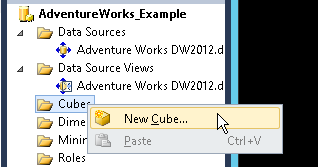
Schritt 2: Daraufhin öffnet sich der Cube Assistent (Cube Wizard). Hier klickt man auf Next.
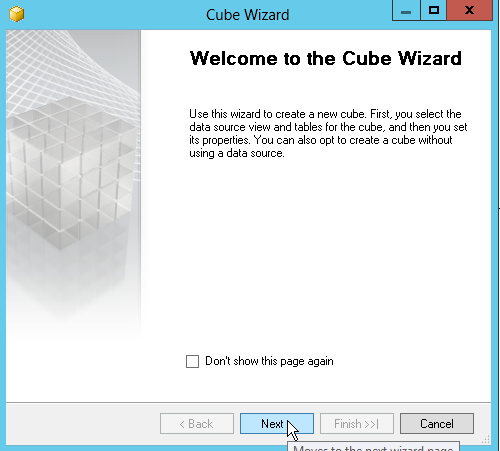
Schritt 3: Daraufhin wird man gefragt, worauf man seinen Cube aufbauen möchte.
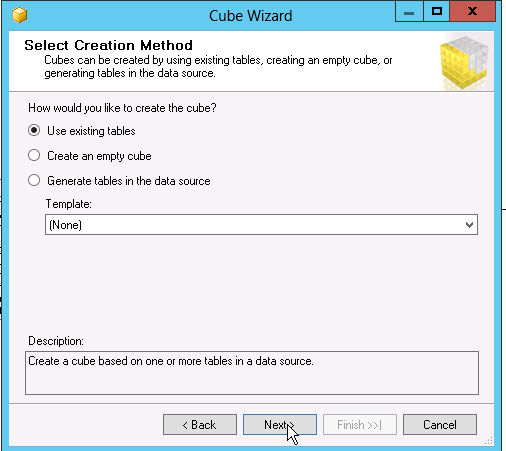
Schritt 4: Auswahl der Measure Group Tables (Measuregruppentabellen). Das sind in der Regel die Faktentabellen. Wenn man den Suggest Button verwendet, prüft der Assistent in welchen Tabellen Zahlenwerte vorkommen und schlägt diese vor. Im Normalfall wählt man die Faktentabelle manuell aus.
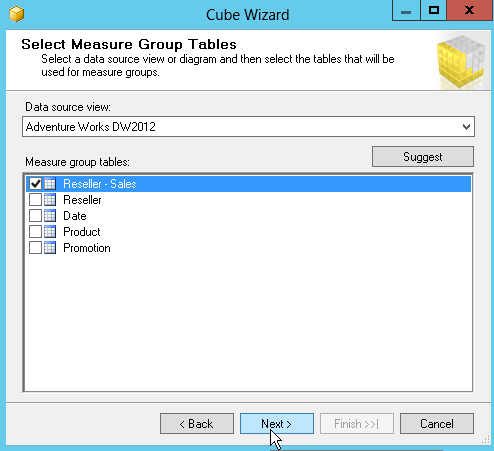
Schritt 5: Auf Basis der zuvor ausgewählten Tabelle werden nun alle numerischen Spalten vorgeschlagen. Das bedeutet, dass der Cube Assistent auch die Foreign-Key Spalten, wie beispielsweise Employee Key udgl. vorschlägt. Hier sind nur die gewünschten auszuwählen. Es besteht hier auch die Möglichkeit die Measures entsprechend umzubenennen.
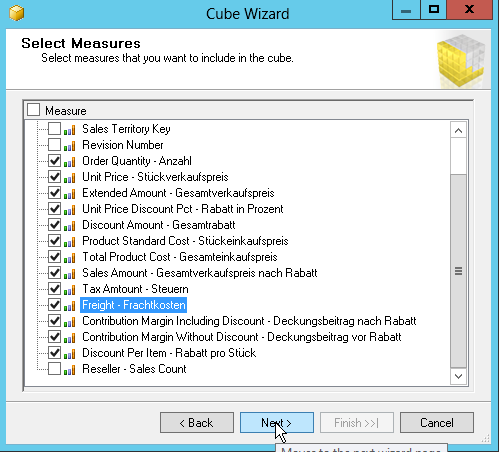
Schritt 6: im nächsten Schritt werden auf Basis der Fremdschlüssel die Dimensionen vorgeschlagen. Es wird automatisch auch die Fakten-Tabelle als sogenannte Faktendimension vorgeschlagen. Dies ist in diesem Fall nicht empfehlenswert.
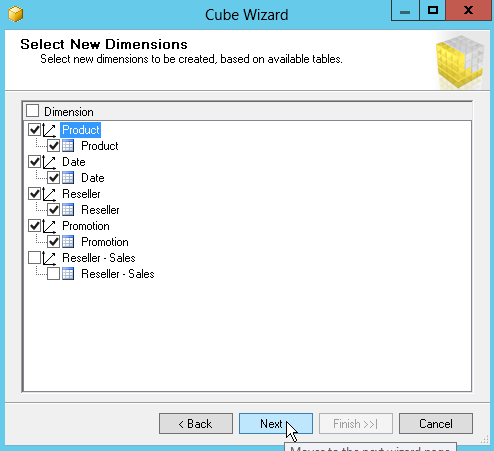
Schritt 7: Cube benennen und speichern.

Um den Cube jetzt auch betrachtbar zu machen, muss dieser am SQL Server bereitgestellt werden. Dies erreicht man
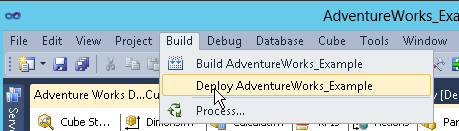
Sofern man bei den Inpersonation Informations (bei der Verknüpfung der Datenquelle) einen Serviceaccount ausgewählt hat, der auch entsprechend berechtigt ist, dann läuft dieser Vorgang erfolgreich durch. Sollte der Benutzer nicht berechtigt sein, dann erhält man folgende Fehlermeldung.


